Регистърът е специална част от операционната система Windows, която представлява база данни с всички параметри или настройки на операционната система. Всички опции и други места на системата, където е възможно да се променят параметри, се записват в регистъра. Също така съхранява данни за пътищата към файловете, местоположението на инсталираните програми и други точки, свързани с функционирането на Windows. За отваряне на системния регистър в Windows 10 се използват същите методи, които са били използвани във версии 7 и 8 на операционната система - Microsoft не промени нищо тук. Можете също да настроите и оптимизирате операционната система с помощта на програми на трети страни.
Местоположение
Физически регистърът се състои от група файлове, които се съхраняват в папката System32 \ config. Когато операционната система се зареди, от тези файлове се събира база данни с текущите параметри, които се използват при работа на Windows. Тази база се състои от пет основни клона. Не се препоръчва директно да редактирате файлове от посочената директория, тъй като за да влезете в системния регистър на Windows 10, има специален инструмент, наречен regedit.
Редактор на регистъра
Редакторът на стойности на системния регистър се стартира, както следва:
- Щракнете върху лентата за търсене в лентата на задачите или използвайте клавишната комбинация Win + S.
- Въведете командата "regedit" в текстовото поле.
- Когато се появят резултатите от търсенето, щракнете върху бутона "изпълни командата".
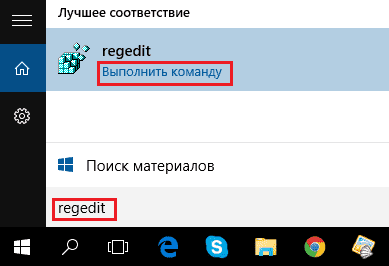
Съвет! Ако функциите за търсене в лентата на задачите не са активирани в настройките, тогава, за да стартирате приложението, винаги можете да използвате стандартния диалогов прозорец "Изпълнение", който се появява, като натиснете Win + R.
Промяна на настройките
Процесът на редакция на съдържанието на системния регистър е да се намери желания низ в конкретна директория и да се посочи нова стойност за него. Най-лесният начин да намерите необходимия ред е чрез съответната опция, която се извиква от клавишната комбинация Ctrl + F или клавиша F3.
Трябва да бъдете изключително внимателни, когато редактирате системния регистър в Windows 10, тъй като неправилна стойност във всеки параметър може да доведе до грешка при следващото зареждане на системата и да я деактивира. Преди да направите промени в който и да е параметър, трябва да потърсите в Интернет информация за него.
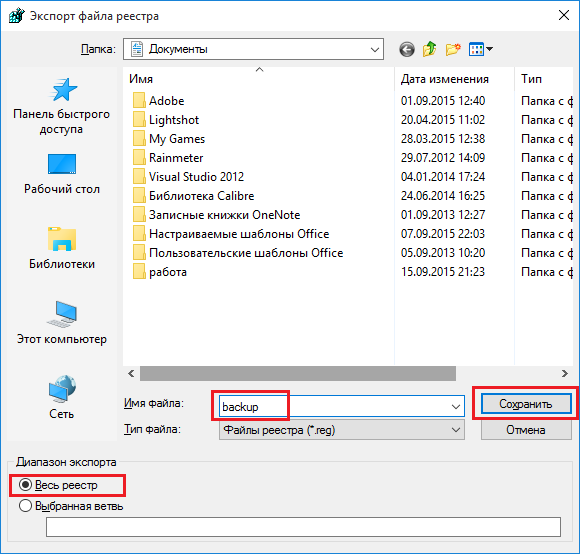
Средства за почистване на системния регистър на трети страни
За да почистят системния регистър на Windows 10 от ненужни низове и грешни стойности, потребителите инсталират софтуер на трети страни, тъй като ОС няма необходимите функции в състава си. Грешки в системния регистър могат да се появят в резултат на неуспехи на инсталираните програми, а празни редове могат да се появят поради не напълно деинсталирани приложения.
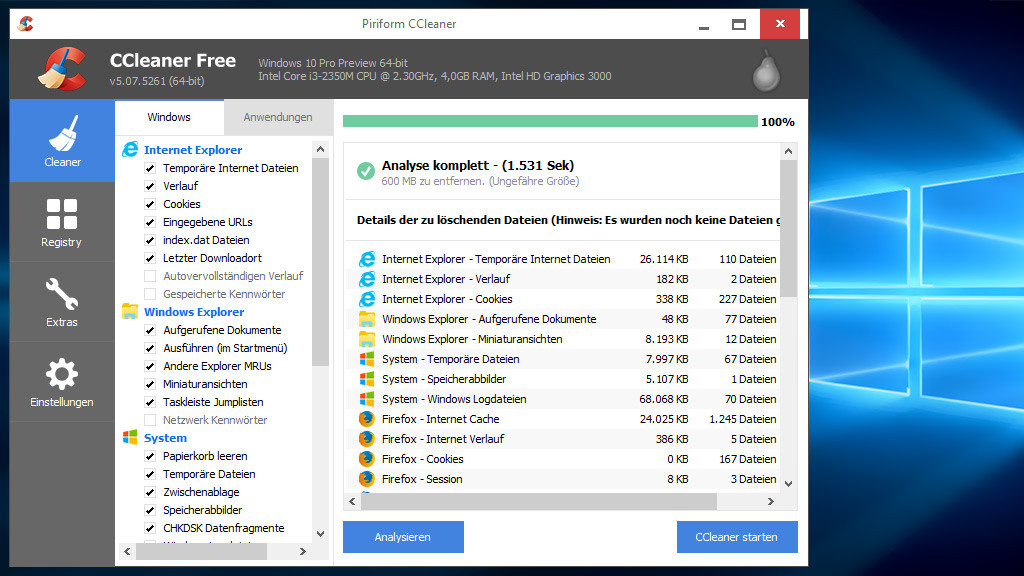
Например, можете да почистите системния регистър на Windows 10 с помощта на помощната програма CCleaner, която се разпространява безплатно на уебсайта на разработчика. След като изтеглите и инсталирате този продукт, можете да започнете да отстранявате неизправности и проблеми. За това ви трябва:
- Стартирайте CCleaner.
- Отидете в раздела "Регистър".
- Кликнете върху бутона „Търсене на проблеми“.
- Изчакайте завършването на процедурата за търсене.
- Кликнете върху бутона "Fix".
- Потвърдете създаването на архива и посочете файл за запазване на текущата версия на стойностите на системния регистър.
- Кликнете върху бутона „Коригиране на избраните“.
- Затворете прозорец.
Възстановяване на стойности на системния регистър
В случай, че след ръчно редактиране на стойностите на системния регистър или автоматично почистване с помощта на софтуер на трети страни се наблюдават проблеми в работата на операционната система, трябва да възстановите системния регистър на Windows 10 до предишното му състояние. Това става чрез импортиране на файла, създаден на етапа на редактиране.
За да запишете стойности от файл в системния регистър, ще ви трябва:
- С помощта на Windows Explorer намерете папката, която съхранява * .reg файла с архива.
- Щракнете двукратно върху файла.
- Потвърдете импортирането на стойности.
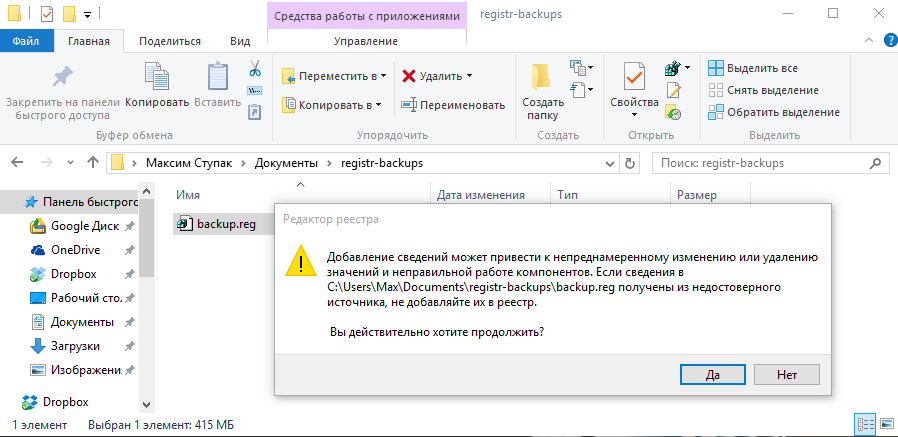
Съвет! Можете също да възстановите данни от файл, докато сте в редактора. За да направите това, използвайте менюто "Файл" -> "Импортиране" и посочете предварително създадения reg-файл.
Видео
Можете ясно да видите работата с системния регистър на ОС в това видео.
Заключение
Регистърът на Windows е мощен инструмент за управление на ОС, който предоставя достъп до много опции, които не са налични в стандартния визуален интерфейс на Windows. За достъп до такива параметри често се използват програми за настройка, които могат да регулират размера на рамките на прозореца на Explorer, времето на възпроизвеждане на анимации и много други параметри. Във всеки случай не се препоръчва да променяте настройките на системния регистър без конкретна причина и винаги трябва да създавате резервно копие, преди да коригирате грешни стойности.





